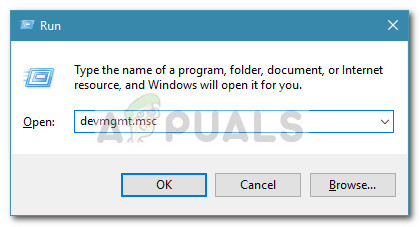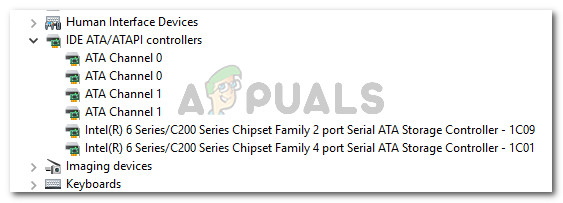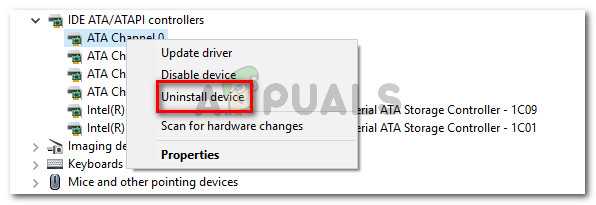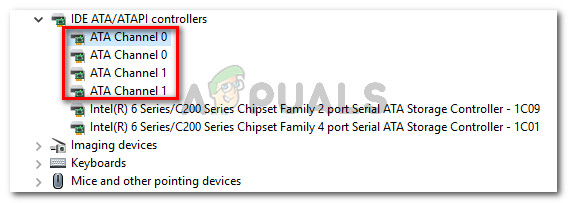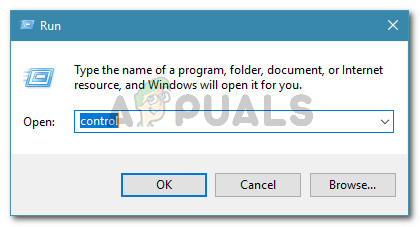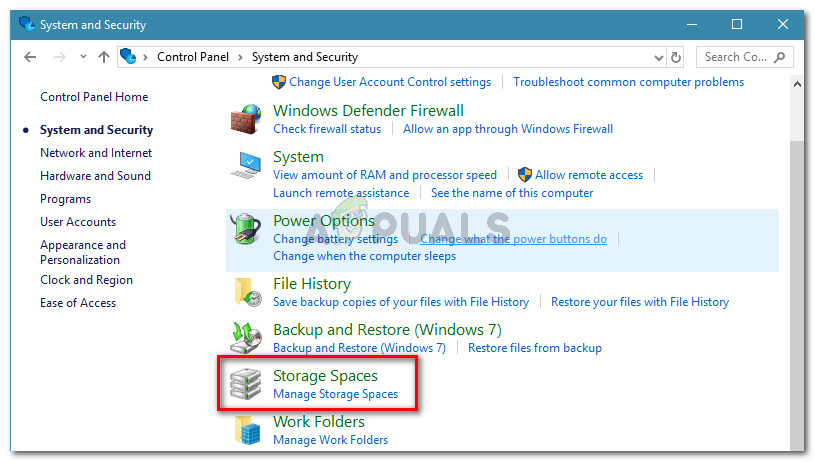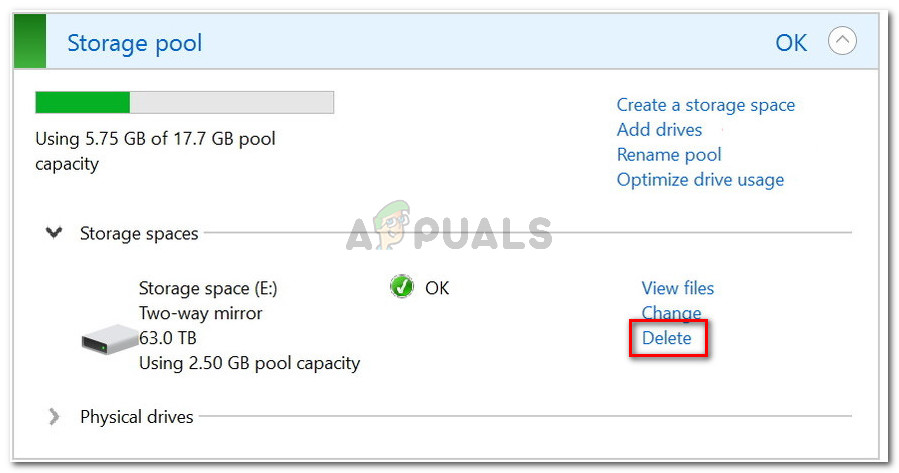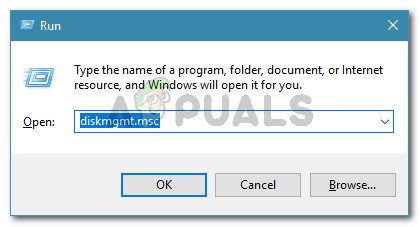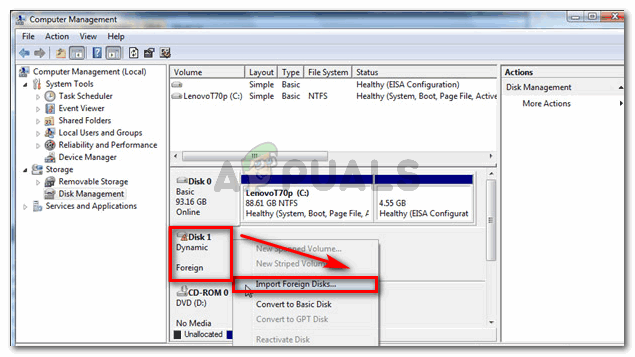Неколико корисника извештава да се нови интерни ХДД који је купљен да би служио као други чврсти диск не приказује у програму Диск Манагемент. Највише погођени корисници извештавају да се, иако се нови хардвер приказује у њиховим поставкама БИОС-а, он не појављује у програму Диск Манагемент. Проблем није специфичан за одређену верзију оперативног система Виндовс јер се јавља да се јавља у оперативним системима Виндовс 7, Виндовс 8.1 и Виндовс 10.

Нови ХДД се не приказује у програму Диск Манагемент
Шта узрокује да се чврсти диск не приказује у грешци управљања диском?
Истражили смо овај одређени проблем гледајући разне корисничке извештаје и кораке које су следили да би се проблем решио. Према ономе што смо успели да сакупимо, постоји неколико прилично уобичајених сценарија који ће довести до појаве овог броја:
- Неисправан САТА кабл - Ако се ваш чврсти диск приказује у поставкама БИОС-а, али се не приказује у управитељу уређаја, обично се зна да су САТА кабл или порт неисправни.
- Виндовс не може да пронађе АТА уређаје - Постоји неколико извештаја корисника који су успели да реше проблем након што су избрисали све АТА канале из ИДЕ АТА / АТАПИ контролера. Ово ће присилити ваш оперативни систем да поново пронађе све АТА уређаје.
- ХДД је укључен у складишни простор - Неколико корисника успело је да реши проблем након брисања Виндовс виртуелног простора за складиштење који је користио ХДД.
- САТА (РАИД) управљачки програм није инсталиран или оштећен - Бројни корисници су пријавили да је проблем решен након што су поново преузели и инсталирали САТА (РАИД) управљачки програм са веб локације произвођача матичне плоче.
- Нови ХДД се доживљава као страни диск - Неколико корисника који су се из истих разлога сусрели са овим проблемом успели су да реше проблем увожењем страног диска у услужни програм Диск Манагемент.
Ако се борите да решите овај одређени проблем, овај чланак ће вам пружити листу верификованих корака за решавање проблема. Испод имате збирку метода које су други корисници у сличној ситуацији користили да реше проблем.
Да бисте постигли најбоље резултате, следите доленаведене методе док не наиђете на решење које је ефикасно у решавању проблема.
1. метод: Погледајте да ли се ХДД приказује у вашем БИОС-у
Многи корисници су успели да реше проблем након што су открили да су се заправо бавили хардверским проблемом. Ако је САТА кабл који повезује ваш нови чврсти диск са матичном плочом делимично сломљен, можда неће проћи ваше ОС захтеве, па га Виндовс неће приказати у услужном програму за управљање диском.
Исто важи и за делимично сломљени САТА порт. Брзи тест да бисте утврдили да ли се овај сценарио може одржати у вашем случају је приступ поставкама БИОС-а и утврђивање да ли се нови чврсти диск приказује унутар поставки БИОС-а.
Поставкама БИОС-а можете приступити притиском на тастер за подешавање више пута на самом почетку поступка покретања. Већина матичних плоча ће показати Подесити тастер током почетног покретања (негде на дну екрана). Али ако га не видите, покушајте да притиснете један тастер Ф тастери (Ф2, Ф4, Ф8, Ф10, Ф12) или Од кључа (за Делл рачунаре).

Притисните тастер БИОС током поступка покретања
Белешка: Такође можете на мрежи да тражите свој одређени БИОС кључ.
Када уђете у поставке БИОС-а, идите на Чизма картицу (или Приоритет уређаја за покретање) и погледајте да ли се нови ХДД приказује тамо.
Ако се нови ХДД прикаже овде, али га не можете видети у програму Диск Манагемент, искључите рачунар и замените везу САТА кабла својим ХДД-ом на матичну плочу са другом. Такође размислите о прикључивању другог САТА кабла у различити САТА порт .
Једном када промените САТА кабл и порт, поново укључите рачунар и погледајте да ли се ХДД сада приказује у програму Диск Манагемент.
Ако и даље имате исти проблем, пређите на следећи метод у наставку.
2. метод: Брисање свих покретачких програма АТА канала помоћу Девице Манагер-а
Неколико корисника који су наишли на овај одређени проблем успели су да га реше у потпуности након што су помоћу Управитеља уређаја избрисали све АТА канале из ИДЕ АТА / АТАПИ менија контролера. То наводно приморава Виндовс да поново тражи све повезане АТА уређаје и поново их конфигурише од нуле при следећем покретању система.
Ево кратког водича како то учинити:
- Притисните Виндовс тастер + Р. отворити а Трцати Дијалог. Затим откуцајте „ девмгмт.мсц “И притисните Ентер да се отвори Менаџер уређаја .
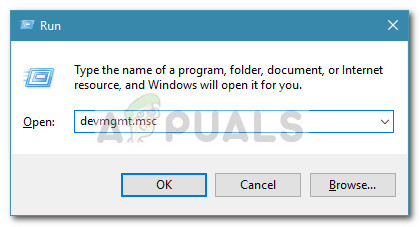
Покрени дијалог: девмгмт.мсц
- У Менаџер уређаја , проширите ИДЕ АТА / АТАПИ падајући мени контролера.
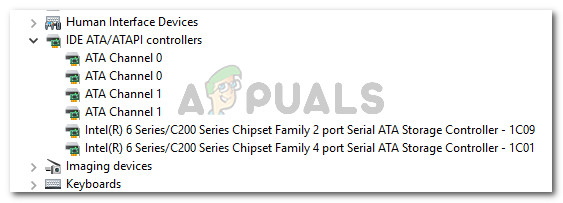
Проширите ИДЕ АТА / АТАПИ контролере
- Десни клик на прву АТА Цханнел и изабрати Деинсталирајте уређај .
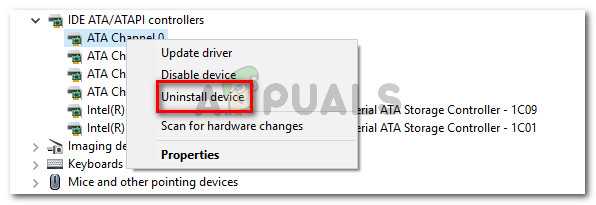
Кликните десним тастером миша на АТА канал и одаберите Деинсталирај уређај
- Једном када је први АТА канал деинсталиран, поновите горњи поступак са сваким АТА Цханнел које имате испод ИДЕ АТА / АТАПИ контролери.
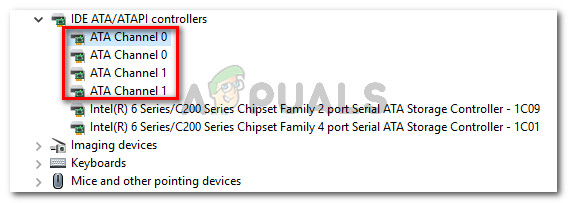
Деинсталирајте сваки АТА канал који имате под ИДЕ АТА / АТАПИ контролерима
- Једном када се сваки АТА канал деинсталира, поново покрените рачунар да би Виндовс могао да пронађе све АТА уређаје и поново инсталира управљачке програме при следећем покретању.
- Када се рачунар поново покрене, отворите Управљање уређајима и погледајте да ли је ХДД сада видљив.
Ако се и даље сусрећете са истим проблемом, пређите на следећи метод у наставку.
3. метод: Брисање простора за складиштење који користи ХДД
Према различитим корисничким извештајима, до овог посебног проблема може доћи и ако сте ХДД користили за стварање заједничког простора за складиштење. Неки погођени корисници успели су да реше проблем након што су из услужног програма Стораге Спацес избрисали сав простор за складиштење који је користио ХДД.
Простори за одлагање су виртуелни дискови који ће се појавити у вашем Филе Екплорер-у као нормални локални дискови. Ова функција ради са АТА, САТА, САС и УСБ погонима, а представљена је са Виндовсом 7. У основи вам омогућава да групишете различите типове погона (ССД и традиционални ХДД-ови у јединствено спремиште).
Ако сте претходно креирали простор за складиштење који укључује ХДД који се не приказује у оквиру Управљање диском, највероватније ћете проблем моћи да решите брисањем ХДД-а из спремишта за складиштење.
Ево кратког водича како то учинити:
- Притисните Виндовс тастер + Р. да бисте отворили дијалошки оквир Покрени. Затим откуцајте „ контрола “И притисните Ентер да бисте отворили контролну таблу.
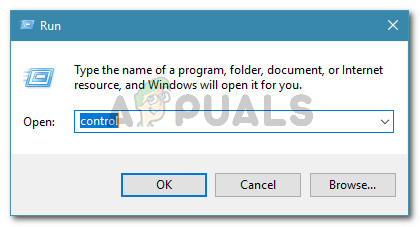
Покрени дијалошки оквир: контрола
- Унутар контролне табле кликните на Систем и безбедност , а затим кликните на Простори за одлагање .
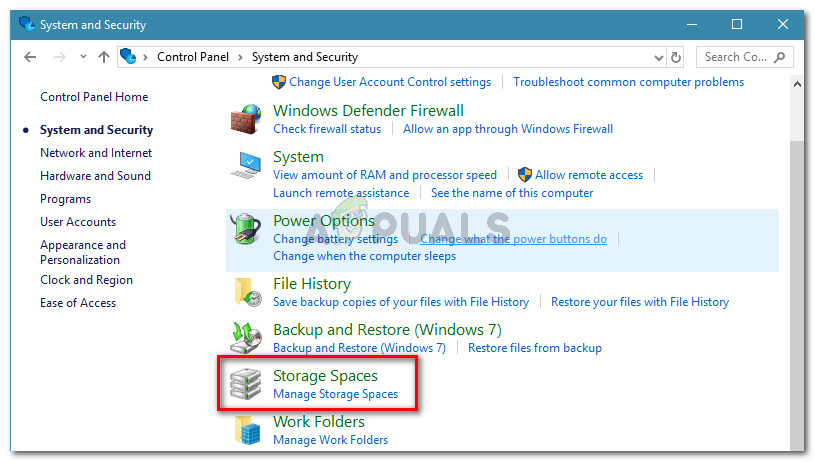
Идите на Систем и сигурност, а затим кликните на Простори за складиштење
- Затим проширите опције складишта и кликните на Избриши дугме повезано са простором за складиштење који укључује ваш ХДД.
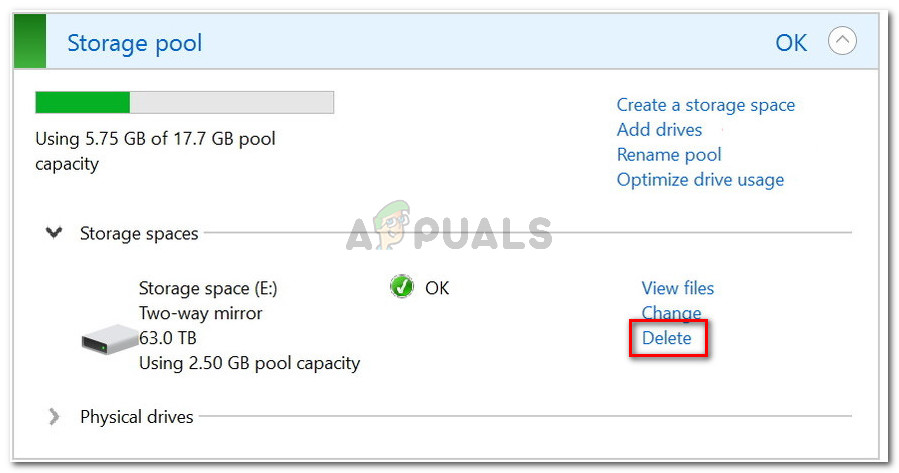
Брисање простора за складиштење, укључујући ХДД
- Кликните да на упит за потврду, а затим поново покрените рачунар.
- При следећем покретању поново отворите Диск Манагемент и погледајте да ли је ХДД сада видљив.
Ако ваш ХДД и даље није видљив, пређите на следећи метод у наставку.
4. метод: Инсталирање САТА (РАИД) управљачког програма са веб локације произвођача матичне плоче
Иако не можемо приказати никакве специфичне кораке, више од неколико корисника успело је да реши овај конкретан проблем након што су преузели САТА (РАИД) управљачки програм са веб локације произвођача матичне плоче.
Да бисте преузели САТА (РАИД) управљачки програм према произвођачу матичне плоче, претражите на мрежи помоћу „ произвођача матичне плоче и модела + САТА (РАИД) управљачки програм “И преузмите најновију верзију из званичног центра за преузимање.

Преузимање САТА (РАИД) управљачког програма за матичну плочу АСРоцк
Када се управљачки програм преузме, двапут кликните извршну датотеку за инсталацију и следите упутства на екрану да бисте је инсталирали на систем. По завршетку инсталације, поново покрените рачунар и погледајте да ли ће ХДД постати видљив при следећем покретању.
5. метод: Увоз страног диска из Диск Манагемент
Диск се можда неће приказати као видљива партиција у програму Мој рачунар или управљање диском, јер га систем види као страни динамички диск. Неки корисници који се сусрећу са истим проблемом могли су то лако да отклоне увозом страног диска. Ево кратког водича како то учинити:
- Притисните Виндовс тастер + Р. да бисте отворили дијалошки оквир Покрени. Затим откуцајте „ дискмгмт.мсц “И притисните Ентер да се отвори Управљање диска .
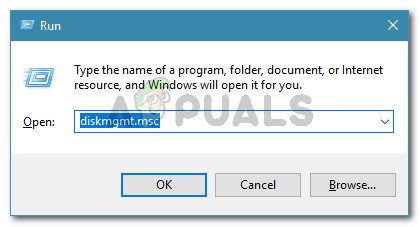
Покрени дијалог: дискмгмт.мсц
- Унутар услужног програма Диск Манагемент погледајте да ли имате други диск испод ОС диска. Ако га имате и он има икону типа ускличника, кликните десним тастером миша и кликните на Увоз страних дискова .
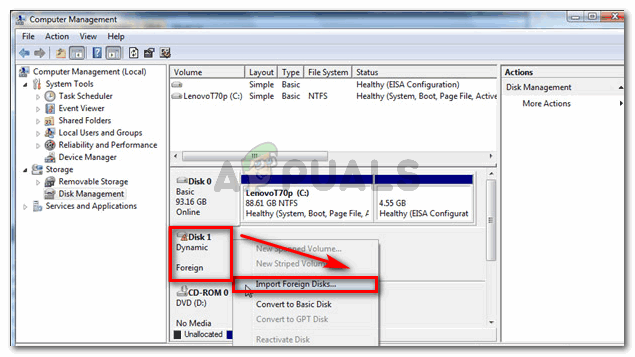
Увоз услужног програма Фореигн диск
- Након кратког времена, ваш нови ХДД погон би требао постати видљив као волумен у управљању диском и у програму Екплорер.
Метод 6: Коришћење АОМЕИ
АОМЕИ можете преузети са овде и инсталирајте га на свој рачунар извршавањем преузете извршне датотеке. Након инсталације, покушајте да га покренете и проверите да ли је диск тамо наведен. Ако јесте, можете га форматирати и додати као партицију, а требало би да се прикаже на екрану за управљање диском и да ради исправно.
5 минута читања